Autó törlése a programból, és a törölt autók visszaállítása
A cikk 2009. december 11. péntek @ 14:34 készült és az alábbi kategóriákban jelent meg: Programhasználat |
Ha olyan autót szeretnénk törölni, amelyre már készítettünk útnyilvántartást, nem tudjuk véglegesen törölni, csak inaktiválni.
Ekkor az autó a listában nem jelenik meg, ahhoz, hogy lássuk, a szűrőablakban rá kell szűrnünk az Inaktív autókra.
Amennyiben még nem történt könyvelés adott autóra, törlődik a programból. A törlés maradandó, nem visszavonható művelet!
Az autó törlésének lépései:
- Válasszuk ki a törölni kívánt autót a listában
- Kattintsunk az Autó/Törlés vagy Autó/Inaktiválás menüre (használhatjuk a Del billentyűt is)
[1]
[2]
- A rendszer kérdésére válaszoljunk Igennel:


- Ezzel az Autó törlődött a nyilvántartásból vagy Inaktív lett a fentieknek megfelelően.
A Nem gombra kattintva elvethetjük a törlést.
Amennyiben ismét szüksége lenne az korábban inaktivált autóra, aktiválni tudja azt.
Az aktiválás lépései:
- Lépjen be az Autók menübe és kattintson a szűrés ikonra.
- Pipálja be az Inaktív autók funkciót majd kattinson az OK gombra.
[3]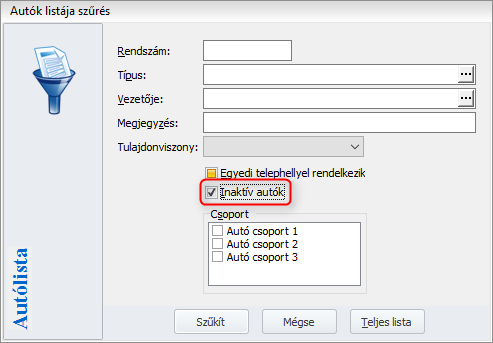
- A megjelenő listában kattintson jobb egérgombbal arra az autóra, amelyiket vissza szeretné tenni az autók listájába, majd a helyi menüben válassza a “Aktiválás” menüpontot.
[4]
Keresőszavak: inaktiválás, újraaktiválás, inaktív autó, inaktivált autó, törölt autó

 |
A cikk közvetlen címe:: http://tudasbazis.kulcs-soft.hu/utnyilvantartas/?p=364
A cikkben a linkek az alábbi helyekre mutatnak:
[1] Image: http://tudasbazis.kulcs-soft.hu/utnyilvantartas/wp-content/uploads/2009/12/auto_torles.png
[2] Image: http://tudasbazis.kulcs-soft.hu/utnyilvantartas/wp-content/uploads/2009/12/auto_inaktiv.png
[3] Image: http://tudasbazis.kulcs-soft.hu/utnyilvantartas/wp-content/uploads/2009/12/auto_inkativ_szures1.png
[4] Image: http://tudasbazis.kulcs-soft.hu/utnyilvantartas/wp-content/uploads/2009/12/auto_aktivalas.png